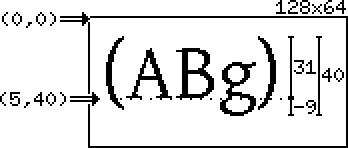oled spi esp8266 nodeMCU
闲言碎语
接着上一篇,继续来说u8glib模块。上回文末说到使用drawStr()函数显示字符串,坐标(x,y)并不是字符串左上角的坐标。在u8glib官方wiki中的Font and String Handling提到了一些与字符串有关的内容,其中有个就提到了坐标问题。另外,找到了之前例子中,液晶头部10个像素左右的高度不显示的原因。
这篇文章就不细讲API,直接来实践。
实践一下
先来看字符串对齐的。模块为字符串对齐提供了4种方案:
- u8g.disp:setFontPosBaseline()
- u8g.disp:setFontPosBottom()
- u8g.disp:setFontPosCenter()
- u8g.disp:setFontPosTop()
这几个方案的区别在于Y坐标与baseline的关系,默认使用第一种方案。
图片中的横虚线就是指baseline了。而31和-9则分别表示 u8g.disp:getFontAscent()和 u8g.disp:getFontDescent()两个函数的返回值。
但是,这两个函数的返回值还和另外的函数有关系:
- u8g.disp:setFontRefHeightAll()
- u8g.disp:setFontRefHeightExtendedText()
- u8g.disp:setFontRefHeightText()
这三个函数使用了三种不同的计算算法,使得上面两个函数的返回值不一样。具体的区别可以看这里,有图示,一看便知,┏ (゜ω゜)=☞。
下面来看个简单的例子,当做开胃菜。以(2, 1)为顶点坐标,显示一段字符串。以(0, 0)为顶点坐标画一个方框,圈住字符串。
cs = 8
dc = 2 -- D2
res = 0 -- D0
spi.setup(1, spi.MASTER, spi.CPOL_LOW, spi.CPHA_LOW, 8, 8)
gpio.mode(8, gpio.INPUT, gpio.PULLUP)
disp = u8g.ssd1306_128x64_hw_spi(cs, dc, res)
disp:setFont(u8g.font_6x10)
disp:setFontPosTop()
disp:setFontRefHeightExtendedText()
str = "Hello NodeMCU!"
h = disp:getFontAscent() - disp:getFontDescent()
w = disp:getStrWidth(str)
function draw()
disp:setDefaultForegroundColor()
disp:drawStr(2, 1, str)
disp:drawFrame(0, 0, w + 2, h + 2)
end
disp:begin()
disp:firstPage()
repeat
draw()
print("draw")
until (disp:nextPage() ~= true)
首先,设置成PosTop,将参照设置成为顶点,这样.drawStr()函数的坐标就变成字符串的顶点坐标了。接着,在用函数得到字符串的宽度和高度。最后画一个frame和显示一个字符串。
另外,修复了一个显示上的bug。u8glib是分区域刷新屏幕的,.nextPage()会将缓存设置成下一个区域。因此,这里的picture loop应该使用 do while循环才合适。在lua中,有个repeat until与do while循环对应。改用循环后,便可以解决先前显示的问题。
除了上面的几个函数,u8glib还有其他有趣的函数,配合着使用实现一些高级效果。比如u8g.disp:setDefaultBackgroundColor()和u8g.disp:setDefaultForegroundColor()。从名字看,前者是背景色,后者是前景色。说得更简单一点,在只有单色的液晶里面,前者可以擦除像素,后者可以点亮像素。配合着使用可以实现反显效果。只需要把上面例子的draw函数改一改就可以了。
function draw()
disp:setDefaultForegroundColor()
disp:drawStr(2, 1, str)
disp:drawFrame(0, 0, w + 2, h + 2)
disp:drawBox(0, 20, w + 2, h + 2)
disp:setDefaultBackgroundColor()
disp:drawStr(2, 21, str)
end
这里画了一个Box,然后设置成背景色,再显示字符串(实际上是 )。效果如开头的图标所显示的那样。
在多行文本的环境下,设置下一行文本的Y坐标总是要计算才能知道。u8glib提供了两个函数可以快速得到行距。分别是u8g.disp:setFontLineSpacingFactor()和u8g.disp:getFontLineSpacing()。前者用于设置行距缩放因子,后者返回行距。如果放大因子是1倍的话,返回的行距等于上例子中的h值。
还有两个函数也有点意思,u8g.disp:setScale2x2()和u8g.disp:undoScale()将像素放大。需要注意的是,disp:getHeight()和getWidth()返回的屏幕大小会比实际的小一倍。但是disp:getFontLineSpacing()的返回值还是一样的。所以这个放大可以理解为,在屏幕物理大小没变化的情况下,改变像素的物理大小。
function draw()
disp:setScale2x2()
disp:drawStr(2, 0, str)
disp:undoScale()
disp:drawStr(2, 20, str)
end
上面啰啰嗦嗦的介绍了几个函数,内容有些零散。最后来看一个复杂一点的例子——实现一个菜单。原理其实很简单,就是利用第二个例子,实现对选中选进行反显。
menu = {"nodeMCU", "Xiemingmin", "u8glib"}
ls = disp:getFontLineSpacing()
w = disp:getWidth()
function draw(index)
for i, v in ipairs(menu)
do
disp:setDefaultForegroundColor()
if index == i then
disp:drawBox(0, (i - 1)*ls + 16, w, ls)
disp:setDefaultBackgroundColor()
end
disp:drawStr(10, (i - 1)*ls + 16, v)
end
end
local select = 1
disp:begin()
tmr.alarm(0, 2000, tmr.ALARM_AUTO, function()
disp:firstPage()
print(select)
repeat
draw(select)
until (disp:nextPage() ~= true)
if select ~= 3 then
select = select + 1
else
select = 1
end
end)
代码有点长,隐去了驱动和初始化设置。draw函数用于描绘菜单项,正常下使用前景色来显示字符串。选中项,则先绘制一个Box,再设置背景色显示字符串。知道怎么上动态图,这里就不上图了。直接下载进去看效果吧。
更多内容
↑ 点击上面的标题可用查看同文集的其它文章。
评论不能贴图, 如有需要可以到我的GitHub上提issues